Raporttimallien luominen ja käyttäminen Power BI Desktopissa
KOSKEE: Power BI Desktopin
Power BI -palvelu
Power BI Desktopin avulla voit luoda vaikuttavia raportteja, jotka jakavat merkityksellisiä tietoja koko organisaatiolle. Power BI Desktopin mallien avulla voit tehostaa työtä luomalla olemassa olevaan malliin perustuvan raporttimallin, jota sinä ja organisaatiosi muut käyttäjät voivat käyttää lähtökohtana uuden raportin asettelussa, tietomallissa ja kyselyissä. Power BI Desktopin mallit auttavat aloittamaan raportin luomisen ja yhdenmukaistamaan sitä.
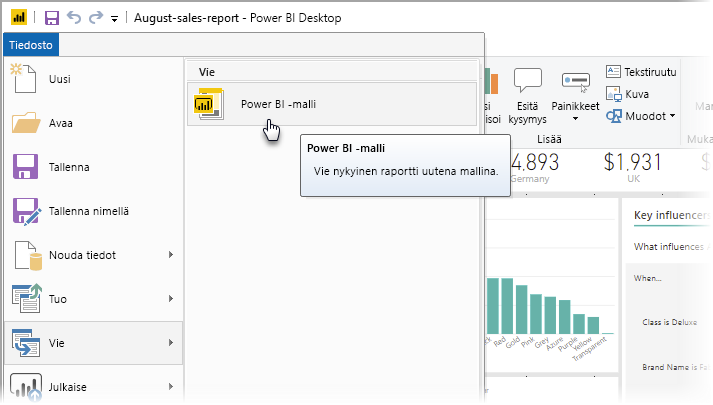
Raporttimallien luominen
Power BI:n raporttimallit sisältävät seuraavat tiedot raportista, josta ne luotiin:
- Raportin sivut, visualisoinnit ja muut visuaaliset elementit
- Tietomallin määritys, mukaan lukien rakenne, yhteydet, mittarit ja muut mallin määrityskohteet.
- Kaikki kyselymääritykset, kuten kyselyt, kyselyparametrit ja muut kyselyelementit.
Vaikka Power BI Desktop -raporteissa käytetään -sovellusta. PBIX-tunniste, raporttimalleissa käytetään tiedostotunnistetta . PBIT.
Jos haluat luoda raporttimallin, valitse valikosta Tiedosto > Vie > Power BI -malli . Näyttöön avautuu seuraava ikkuna, jossa pyydetään antamaan mallin kuvaus. Tässä esimerkissä mallin kuvaus on Kuukausittaisen myynnin raporttimalli.
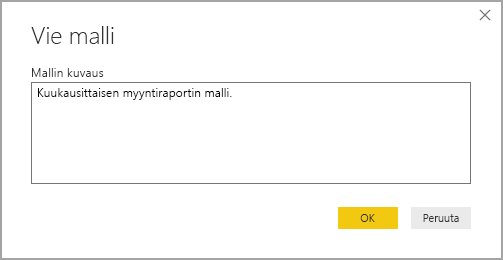
Kun valitset OK, sinua pyydetään valitsemaan tiedostosijainti, jonne .-parametri tallennetaan. PBIT-mallitiedosto.
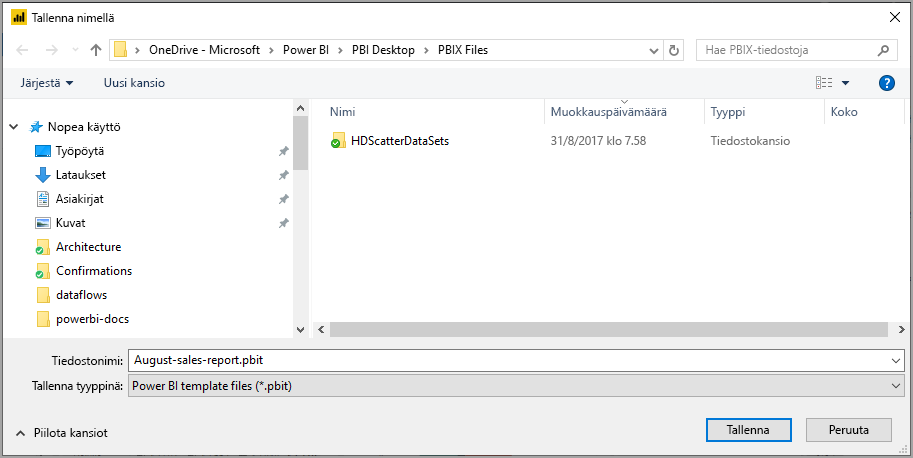
Siinä kaikki: Power BI -raporttimallisi luodaan määrittämääsi tiedostosijaintiin käyttämällä . PBIT-laajennus.
Muistiinpano
Power BI -raporttimallitiedostot ovat paljon pienempiä kuin Power BI Desktop -raportti, koska mallit eivät sisällä mitään tietoja, vain itse raporttimääritykset. Raportin metatiedot voidaan tallentaa semanttisen mallin tietoarvojen kanssa. Jos esimerkiksi käytät suodatinta visualisoinnissa kentälle "Yritys" = "Contoso", arvo "Contoso" säilyy osana metatietoja. Tämä koskee myös muita kokoonpanoja, kuten osittajavalintoja, matriisin mukautettujen sarakkeiden leveyttä ja tietyn sarjan muotoilua.
Raporttimallien käyttäminen
Jos haluat käyttää Power BI -raporttimallia, avaa se Power BI Desktopissa ja aloita. Voit avata Power BI -raporttimalleja kahdella tavalla:
- Kaksoisnapsauta mitä tahansa . PBIT-tiedosto, joka käynnistää Power BI Desktopin automaattisesti ja lataa mallin
- Valitse Tiedosto > Tuo > Power BI -malli Power BI Desktopista
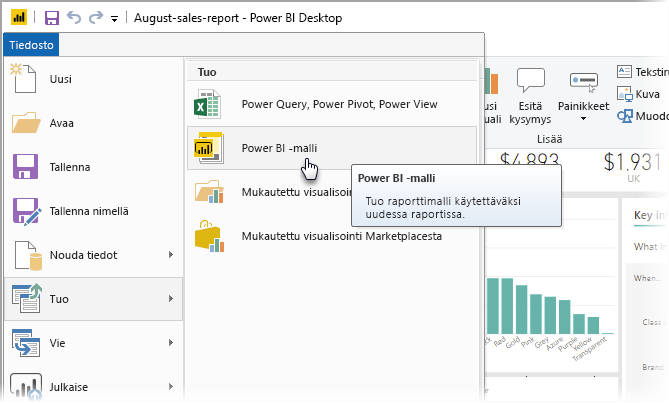
Kun avaat raporttimallin, näyttöön saattaa tulla valintaikkuna. Valintaikkunassa kysytään arvoja kaikista parametreista, jotka on määritetty raportissa, johon malli perustuu. Jos raportissa esimerkiksi analysoidaan asiakkaita maan tai alueen perusteella ja siinä on Maa-parametri asiakaskunnan määrittämiseksi, valitse Maa-arvo luettelosta. Jokainen arvoluettelo määritetään parametria määritettäessä.
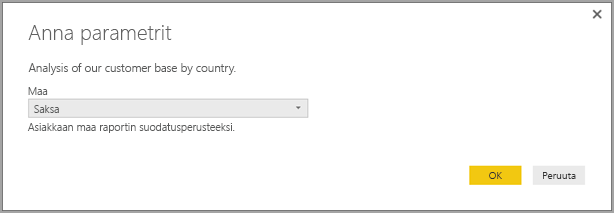
Kun tarvittavat parametrit on annettu, sinua pyydetään antamaan raporttiin liittyvien pohjana olevien tietojen sijainti. Nykyinen raportin tekijä voi muodostaa yhteyden tietoihin tunnistetietojensa perusteella.
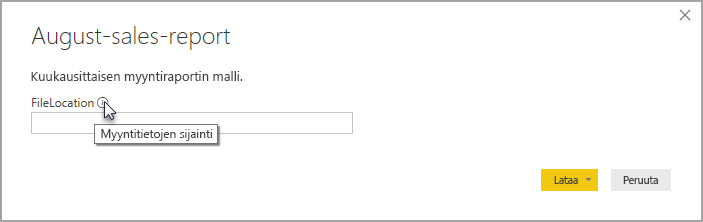
Kun parametrit ja tiedot on määritetty, luodaan raportti. Tämä raportti sisältää kaikki sivut, visualisoinnit, tietomallin kohteet ja kyselyt, jotka ovat mallin perustana olevassa raportissa.
Siinä kaikki! Luomalla raporttimalleja ja käyttämällä niitä Power BI Desktopissa voit helposti toistaa vaikuttavia asetteluja ja muita raporttinäkökohtia ja jakaa ne muiden kanssa.
Liittyvä sisältö
Voit olla myös kiinnostunut kyselyparametreista:
Voit lisäksi tehdä kaikenlaista Power BI Desktopilla. Saat lisätietoja sen ominaisuuksista seuraavista resursseista: